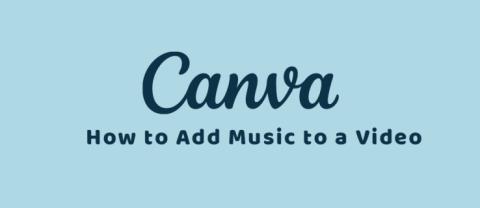- Το Microsoft Teams είναι ένα αξιόπιστο διαδικτυακό εργαλείο συνεργασίας που εγγυάται ότι θα ενισχύσει την παραγωγικότητά σας
- Αυτή η πλατφόρμα πολλαπλών επιπέδων θα σας βοηθήσει να κρατάτε τα πράγματα οργανωμένα χάρη στον διαμερισματοποιημένο σχεδιασμό της
- Ωστόσο, εάν θέλετε να απεγκαταστήσετε οριστικά το Microsoft Teams, συνεχίστε να διαβάζετε αυτόν τον οδηγό για να μάθετε ποια είναι τα βήματα που πρέπει να ακολουθήσετε
- Αυτό το άρθρο αποτελεί μέρος της ενότητας αντιμετώπισης προβλημάτων του Microsoft Teams . Σημειώστε το σελιδοδείκτη σε περίπτωση που το χρειαστείτε αργότερα
Το Microsoft Teams μπορεί να είναι μια εξαιρετική πλατφόρμα επικοινωνίας για ορισμένους, αλλά όχι για όλους. Επομένως, αρκετοί χρήστες θέλουν να φύγει από τους υπολογιστές τους.
Ωστόσο, υπάρχουν σημαντικά προβλήματα με την απεγκατάσταση του Microsoft Teams, όπως ανέφερε ένας χρήστης στο φόρουμ του Reddit:
I’m getting really frustrated. I delete it, after every restart it just keeps returning. Aggressively. Doesn’t like the password (because we’re not paying for it as part of our O365), but insists on badgering for a password that does not exist. Has anyone been successful in getting rid of this program permanently?
Έτσι, το ΕΠ θέλει να απαλλαγεί οριστικά από αυτό το εργαλείο. Κάθε φορά που ο χρήστης το διαγράφει, το Microsoft Teams επιστρέφει μετά την επανεκκίνηση.
Κατά συνέπεια, ακόμα κι αν το απεγκαταστήσετε από τις Εφαρμογές, το πρόγραμμα αρνείται να πάει. Αυτό είναι ένα ενοχλητικό ζήτημα και σήμερα θα σας δείξουμε πώς να απαλλαγείτε οριστικά από το Microsoft Teams.
Το Microsoft Teams δεν θα φύγει; Εδώ είναι τι πρέπει να κάνετε
1. Εκκαθαρίστε την προσωρινή μνήμη στο Teams
- Πατήστε Ctrl+Alt+Delete και ανοίξτε τη Διαχείριση εργασιών .
- Αναζητήστε τις ομάδες της Microsoft και κάντε κλικ στο Τέλος εργασίας .
- Μεταβείτε στην Εξερεύνηση αρχείων και επικολλήστε το "%appdata%Microsoftteams" στο πλαίσιο τοποθεσίας.

- Ανοικτή και να διαγράψετε όλα τα αρχεία από το Application Cache , φάκελο Cache , το φάκελο της βάσης δεδομένων , το φάκελο GPUCache , φάκελο IndexedDB , Τοπική φάκελο αποθήκευσης , και tmp φάκελο .
Αφού ολοκληρώσετε όλα τα παραπάνω, μπορείτε να συνεχίσετε και να απεγκαταστήσετε το Microsoft Teams.
Αντικαταστήστε το Microsoft Teams με ένα από αυτά τα λογισμικά συνεργασίας για εξαιρετικά αποτελέσματα.
2. Χρησιμοποιήστε ένα σενάριο PowerShell
- Πατήστε το κλειδί των Windows και πληκτρολογήστε "PowerShell".
- Κάντε δεξί κλικ στην εφαρμογή και Εκτέλεση ως διαχειριστής .

- Πληκτρολογήστε αυτήν την εντολή που επιτρέπει την εκτέλεση σεναρίων: "Set-ExecutionPolicy RemoteSigned". Στη συνέχεια, πατήστε Enter .
- Πληκτρολογήστε "A" και πατήστε Enter .

Αντιγράψτε το ακόλουθο σενάριο στο PowerShell:
# Removal Machine-Wide Installer – This needs to be done before removing the .exe below!
Get-WmiObject -Class Win32_Product | Where-Object {$_.IdentifyingNumber -eq “{39AF0813-FA7B-4860-ADBE-93B9B214B914}”} | Remove-WmiObject
#Variables
$TeamsUsers = Get-ChildItem -Path “$($ENV:SystemDrive)Users”
$TeamsUsers | ForEach-Object {
Try {
if (Test-Path “$($ENV:SystemDrive)Users$($_.Name)AppDataLocalMicrosoftTeams”) {
Start-Process -FilePath “$($ENV:SystemDrive)Users$($_.Name)AppDataLocalMicrosoftTeamsUpdate.exe” -ArgumentList “-uninstall -s”
}
} Catch {
Out-Null
}
}
# Remove AppData folder for $($_.Name).
$TeamsUsers | ForEach-Object {
Try {
if (Test-Path “$($ENV:SystemDrive)Users$($_.Name)AppDataLocalMicrosoftTeams”) {
Remove-Item –Path “$($ENV:SystemDrive)Users$($_.Name)AppDataLocalMicrosoftTeams” -Recurse -Force -ErrorAction Ignore
}
} Catch {
Out-Null
}
}
συμπέρασμα
Λοιπόν, εκεί είναι. Αυτές οι κάπως εύκολες λύσεις θα διορθώσουν για εσάς ένα ενοχλητικό πρόβλημα. Χρησιμοποιήστε τα και οι ομάδες της Microsoft θα μείνουν στην ιστορία.
Επίσης, εάν για κάποιο λόγο θέλετε να το εγκαταστήσετε ξανά στον υπολογιστή σας, θα το βρείτε στον ιστότοπο της Microsoft. Δείτε το άρθρο μας που θα καθοδηγήσει βήμα προς βήμα σε αυτή τη διαδικασία.
Αυτές οι λύσεις έλυσαν το πρόβλημα για εσάς; Ενημερώστε μας στην παρακάτω ενότητα σχολίων!
- Μεταβείτε στις Εφαρμογές και δυνατότητες και πληκτρολογήστε ομάδες στη γραμμή αναζήτησης
- Επιλέξτε Microsoft Teams στη λίστα των αποτελεσμάτων
- Επιλέξτε Uninstall και επιβεβαιώστε την επιλογή σας
- Γιατί το Microsoft Teams συνεχίζει την επανεγκατάσταση;
Το Microsoft Teams θα συνεχίσει να επανεγκαθιστά τον εαυτό του εάν καταργήσετε μόνο την εφαρμογή Microsoft Teams αλλά δεν διαγράψετε το πρόγραμμα εγκατάστασης Teams-Wide Machine-Wide. Χρησιμοποιήστε ένα ειδικό εργαλείο για να απεγκαταστήσετε τα υπολείμματα λογισμικού για να διορθώσετε οριστικά το πρόβλημα.
- Είναι το Microsoft Teams ένας ιός;
Το Microsoft Teams δεν είναι ιός, είναι ένα λογισμικό συνεργασίας στο χώρο εργασίας που έχει δημιουργήσει η εταιρεία με γνώμονα την παραγωγικότητα των εργαζομένων. Το Teams είναι μια ασφαλής πλατφόρμα που προσφέρει πολλαπλά επίπεδα ασφάλειας.
Συχνές Ερωτήσεις
- Μπορώ να διαγράψω το Microsoft Teams;
Ναι, μπορείτε να διαγράψετε το Microsoft Teams από τον υπολογιστή σας, αλλά να έχετε κατά νου ότι όλα τα δεδομένα που σχετίζονται με το λογισμικό θα διαγραφούν επίσης κατά τη διάρκεια της διαδικασίας. Ο πιο γρήγορος τρόπος για να διαγράψετε ομάδες είναι αυτός:
- Μεταβείτε στις Εφαρμογές και δυνατότητες και πληκτρολογήστε ομάδες στη γραμμή αναζήτησης
- Επιλέξτε Microsoft Teams στη λίστα των αποτελεσμάτων
- Επιλέξτε Uninstall και επιβεβαιώστε την επιλογή σας
- Γιατί το Microsoft Teams συνεχίζει την επανεγκατάσταση;
Το Microsoft Teams θα συνεχίσει να επανεγκαθιστά τον εαυτό του εάν καταργήσετε μόνο την εφαρμογή Microsoft Teams αλλά δεν διαγράψετε το πρόγραμμα εγκατάστασης Teams-Wide Machine-Wide. Χρησιμοποιήστε ένα ειδικό εργαλείο για να απεγκαταστήσετε τα υπολείμματα λογισμικού για να διορθώσετε οριστικά το πρόβλημα.
- Είναι το Microsoft Teams ένας ιός;
Το Microsoft Teams δεν είναι ιός, είναι ένα λογισμικό συνεργασίας στο χώρο εργασίας που έχει δημιουργήσει η εταιρεία με γνώμονα την παραγωγικότητα των εργαζομένων. Το Teams είναι μια ασφαλής πλατφόρμα που προσφέρει πολλαπλά επίπεδα ασφάλειας.





![Πώς να διορθώσετε τον κωδικό σφάλματος 4c7 του Microsoft Teams [Γρήγορος οδηγός] Πώς να διορθώσετε τον κωδικό σφάλματος 4c7 του Microsoft Teams [Γρήγορος οδηγός]](https://blog.webtech360.com/resources3/images10/image-419-1008190156110.jpg)